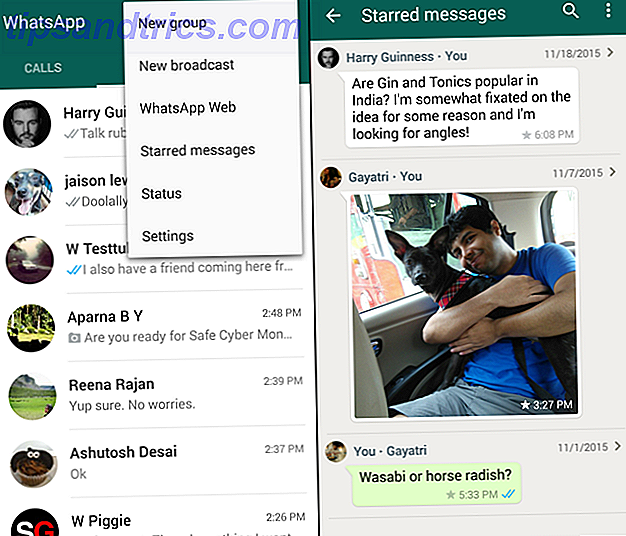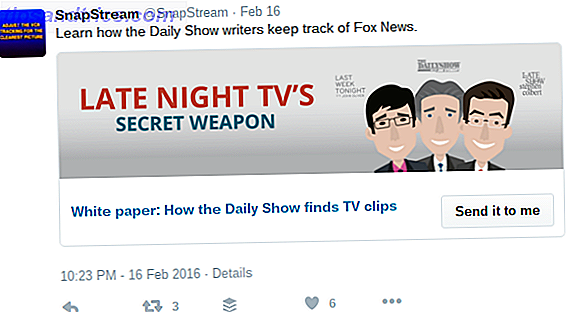Microsoft Outlook kan omdannes til en simpel men kraftfuld opgave og projektleder Sådan bruges Outlook til Simple Task og Project Management Sådan bruges Outlook til Simple Task og Project Management Outlook kan fungere som et simpelt værktøj til styring af projekter og opgaver. Vi viser dig, hvordan du konfigurerer Outlook-opgaver for at indstille påmindelser og forfaldsdatoer, tildele til-dos og spore slips. Læs mere, gør det nyttigt, selvom du ikke har brug for det til e-mails. Men hvordan? Outlook hilser jo altid dig med en "Welcome to Outlook" skærm og beder om din e-mail-adresse.
Du kan starte Outlook uden en e-mail-adresse. Dette giver dig mulighed for at bruge softwaren til sin kalender og opgaver, eller bare til kontaktstyring.
Sådan bruger du Outlook uden en e-mail-konto
Det er en simpel one-step-proces. Klik på Windows-knappen og i søgefeltet, og tryk på Enter:
outlook.exe /pim Bemærk mellemrummet mellem ".exe" og "/ pim" i ovenstående kommando. Der bør heller ikke være plads i profilnavnet. Profilnavnet kan være en hvilken som helst deskriptor, du måske vil kalde den sammen med. Outlook lancerer uden en e-mail-adresse, eventuelle kontakter, opgaver eller kalenderposter.

Husk den ene ulempe ved at bruge Outlook uden en e-mail-konto:
Eventuelle personlige oplysninger, du opretter i denne rene Outlook-profil, er kun tilgængelige på denne lokale computer. Ingen af dine oplysninger vil synkronisere, medmindre du også tilføjer en e-mail-konto til Outlook, der understøtter deling af kontakter, opgaver og kalenderposter.
Så hvis du vil tilføje en e-mail-konto på et senere tidspunkt, kan du følge disse to metoder:
- Du kan gå til Filer> Info> Tilføj konto for at starte processen med at tilføje en e-mail-adresse, hvis du ønsker det.
- Du kan også oprette forbindelse til en backup PST-fil og medbringe dataene i denne Outlook. Gå til Filer> Åbn og eksporter-> Åbn Outlook-datafil . Denne datafil kan ændres til din standard Outlook-konto fra Filer> Kontoindstillinger> Kontoindstillinger> Datafiler> Indstil som standard .
Muligheden for at åbne Outlook ved at omgå e-mail-kontooplysninger gør det også til et let tilgængeligt værktøj til arkivering af gamle PST-filer eller åbning af en for sine data.
Bruger du Microsoft Outlook som en personlig informationschef?